iPhone 用MP4動画に変換
1、iPhone 動画について

アップル社によってiPhone 動画も幾つかの種類があります。オーディオコーデック、ビデオコーデック、ファイル形式、ビデオフレームレートなど、様々な要求もあります。具体的には、下記のApple Inc. のウェブページをご覧ください。 http://www.apple.com/jp/iphone/specs.html。iPhoneで再生したいなら、iPhone 動画に変換する必要があります。
Any Video Converter Ultimate を利用し、様々な動画ファイルを簡単にiPhone用 MP4 動画に変換できます。
2、様々な形式の動画をiPhone に変換
Any Video Converter は強力な変換ソフトであり、様々な形式の動画を高速且つ高画質で iPhone 用 MP4動画に変換できます。
Any Video Converter Ultimate の入力形式(拡張子)
♦ WMV(DRM保護なし)、ASF、AVI、DVR-MS、MS-DVR
♦ MOV、MP4、3GP、3G2、M4V(DRM保護なし)、QT、3GP2、3GPP、MPEG4
♦ RM、RMVB、RV、FLV、F4V、MKV、AVS、M2TS、MTS、TOD
♦ M2V、MPE、MPG、MPV、VOB、MPEG、MPEG2、M2P、MOD
♦ そのほか
3、iPhone用 MP4動画に変換する方法
ここでは、Any Video Converter Ultimate を使って、動画をiPhone用に変換する方法をご紹介します。
1. Any Video Converter Ultimate を起動してください。
2. プログラムを起動したら、画面の上の「動画追加」ボタンをクリックするか、またはメインパネルに動画ファイルをドラッグ&ドロップして、変換したい動画をリストに追加します。

3. リストの右側にある![]() ボタンをクリックすると編集画面になります。動画画面を反転、出力動画にエフェクトを追加、輝度彩度などを調節することができます。
ボタンをクリックすると編集画面になります。動画画面を反転、出力動画にエフェクトを追加、輝度彩度などを調節することができます。
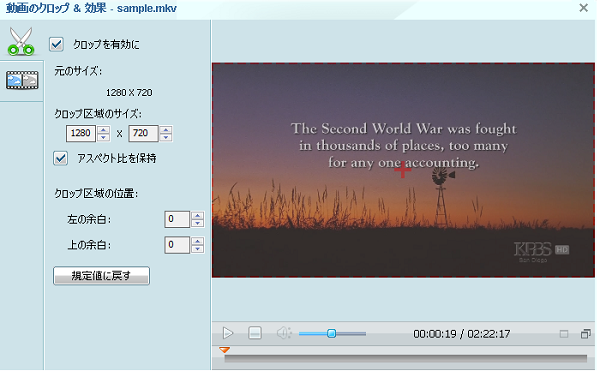
4. ここには、iPhone 用に変換しますので、出力形式からデバイスのiPhone(3G/3GS/4/4S/5)端末を選択できます。iPhone MPEG-4 動画などの出力形式を選択してください。

5.変換ボタンをクリックして、 変換を始めます。

6.iPhone用 MP4 動画 変換作業が完了した後、プログラムの左下の「出力先」をクリックして、変換した iPhone 動画を見つけます。
では、この素晴らしいiPhone用 MP4 動画変換ソフトを体験しましょう!
4、変換したMP4動画を iPhone に同期
変換した動画を iPhone に入れるなら、Syncios-フリー iPhone 同期ソフトをご利用ください。Syncios-フリー iPhone 同期ソフトはアプリ、写真、オーディオ、ビデオ、などを自由にバックアップ、同期、管理と共に、iPhone の電子書も管理、同期できます。また、iPhoneにプレーリストを新規作成することもできます。
Syncios の強さと便利さを無料に体験しましょう!
サポート情報
動画関連機能
動画変換
- 動画からMP3 に変換
- AVI 動画に変換
- ASF 動画に変換
- FLV 動画に変換
- HTML5 動画に変換
- MKV 動画に変換
- MPEG 動画に変換
- MP4 動画に変換
- M2TS 動画に変換
- WMV 動画に変換
- iPod 動画に変換
- iPhone 動画に変換
- iPhone5 動画に変換
- iPad 動画に変換
- iPadmini 動画に変換
- PSP 動画に変換
- iriver 動画に変換
- WebM 動画変換
- ウォークマン動画に変換
- 任天堂 Wii 動画に変換
- 携帯電話動画に変換
- IS01 携帯動画に変換
- Xperia 携帯動画に変換
- Samsung Galaxy S 動画変換
- GALAXY Tab SC-01C 動画変換
- Au IS03 携帯動画変換
- AQUOS PHONE 動画変換
- HTC EVO 3D 動画変換
- SoftBank 101SI 動画変換
- YouTube 動画をDVDに作成
- FLV を MP4 に変換
